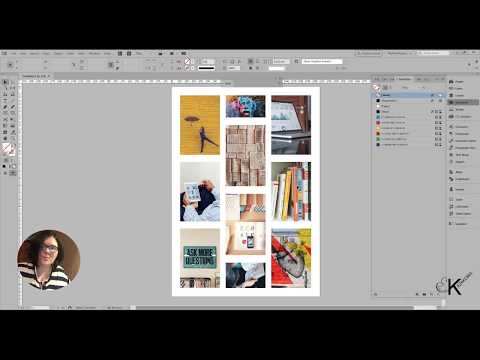
Съдържание

Една от разликите между настолни програми за публикуване като InDesign и други текстови процесори е количеството контрол, предоставено на потребителя по отношение на редактирането на документи. InDesign добавя текст, изображения и друго съдържание към рамки, които могат да бъдат свободно позиционирани в документа. Намалете размера на снимка в този софтуер, като преоразмерите рамката, която заема или директно промените нейната площ в рамката.
Етап 1
Отворете InDesign. Създайте нов документ или качете съществуващ.
Стъпка 2
Кликнете върху „Файл“ и след това върху „Поставяне“, като се придвижите до местоположението на вашата снимка. Щракнете двукратно върху изображението и след това щракнете вътре в документа, за да създадете нов кадър и да заредите изображението.
Стъпка 3
Щракнете двукратно върху изображението, за да го изберете. Плъзнете дръжките за преоразмеряване на изображението, за да регулирате ръчно височината и ширината, без да променяте размера на рамката. Натиснете бутона "Shift" по време на настройката, за да запазите пропорциите. Когато избирате снимката, можете също да въведете стойност на ширина и височина в съответните полета "W" и "H" на лентата с инструменти.
Стъпка 4
Кликнете върху рамката. Плъзнете дръжките за преоразмеряване, за да намалите размера му, или въведете стойност в полетата „W“ и „H“ на лентата с инструменти. Рамката изрязва снимката, показвайки само част от нея. Щракнете с десния бутон на мишката върху рамката и щракнете върху „Fitting“, след това „Fit Content to Frame“.